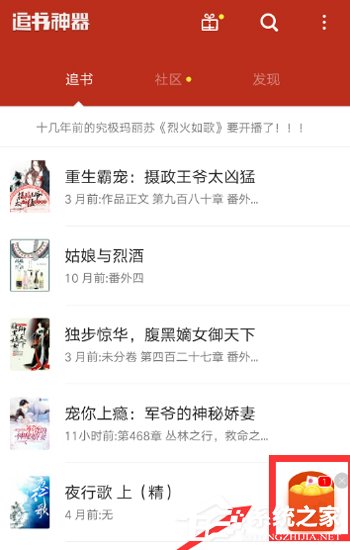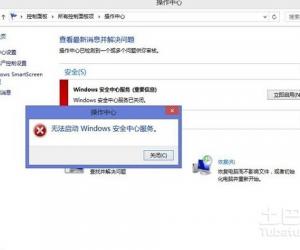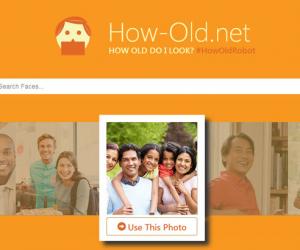录音啦功能使用说明,快速实现图片转文字
发布时间:2020-04-03 17:55:05作者:知识屋
日常工作,大家有时候会遇到需要将图片内容转换成文字的情况,与其一个一个打字,你还不如借助专业软件进行帮忙。下文整理介绍了使用录音啦软件进行图片转文字的操作方法,大家可以了解参考。
录音啦如何识别并提取图片文字?
打开录音啦,进入软件界面,如图,点击【录音转文字】功能的右侧箭头,展开选项,选择【图片转文字】,

进入以下界面,如图,这里有各种选项,如果已有截图图片,点击【选择图片】,将其导入软件,
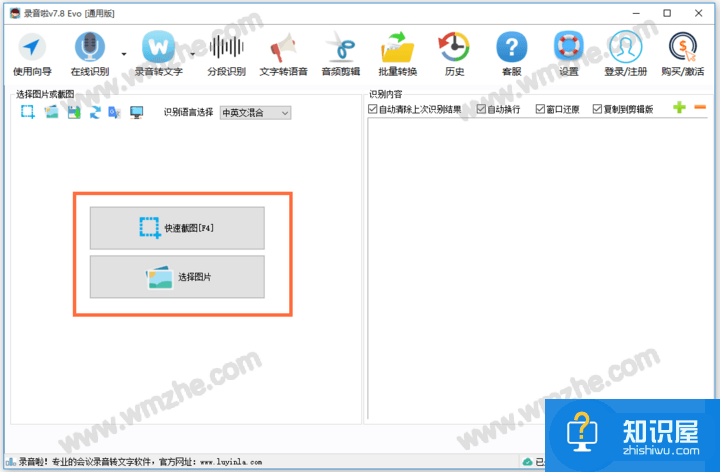
小编的电脑中没有截图,所以点击【快速截图】,快捷键是F4,对指定区域进行截图,这里会有相关提示,
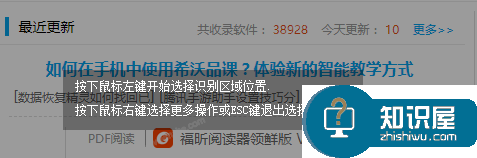
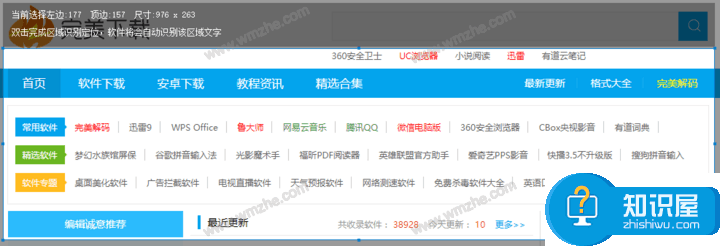
鼠标双击完成区域识别定位,软件即会自动识别该区域中的文字;如果文字识别不准确,你可以点击箭头指示的按钮,进行重新识别,
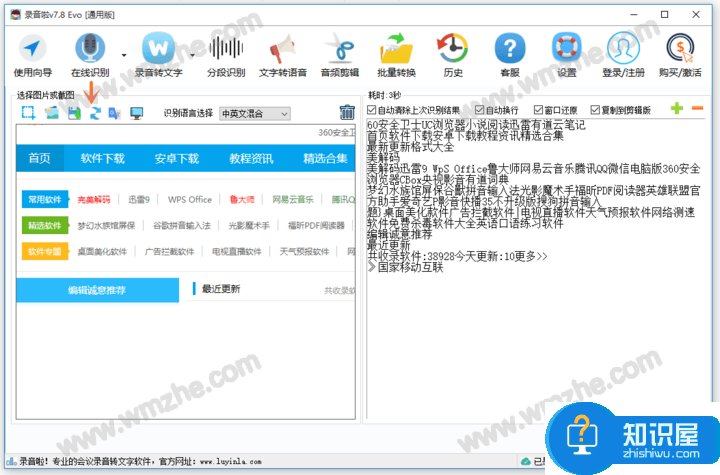
点击上方的【翻译】按钮,即可进行文字翻译,效果如图,

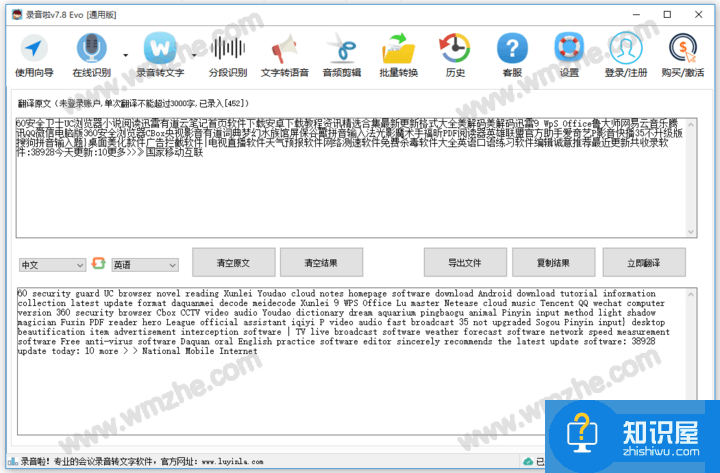
另外,大家在进行文字识别之前,可以进行相关设置,例如选择识别语言、勾选【自动换行】、【复制到剪辑版】等;点击【+】、【-】,可以放大缩小文字,

录音啦软件的功能作用很多,大家可以逐一进行体验。想了解更多精彩教程资讯,记得关注zhishiwu.com。
知识阅读
软件推荐
更多 >-
1
 一寸照片的尺寸是多少像素?一寸照片规格排版教程
一寸照片的尺寸是多少像素?一寸照片规格排版教程2016-05-30
-
2
新浪秒拍视频怎么下载?秒拍视频下载的方法教程
-
3
监控怎么安装?网络监控摄像头安装图文教程
-
4
电脑待机时间怎么设置 电脑没多久就进入待机状态
-
5
农行网银K宝密码忘了怎么办?农行网银K宝密码忘了的解决方法
-
6
手机淘宝怎么修改评价 手机淘宝修改评价方法
-
7
支付宝钱包、微信和手机QQ红包怎么用?为手机充话费、淘宝购物、买电影票
-
8
不认识的字怎么查,教你怎样查不认识的字
-
9
如何用QQ音乐下载歌到内存卡里面
-
10
2015年度哪款浏览器好用? 2015年上半年浏览器评测排行榜!